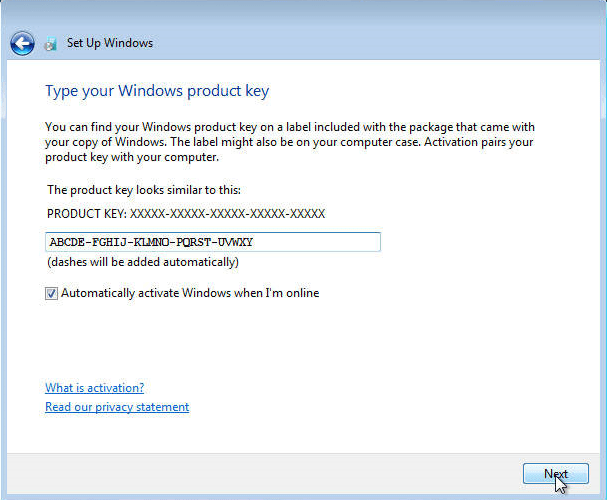Guide d'installation
Windows 8.1 Professional
1/2/3/4/5 PC - 32 & 64 Bits
- Processeur 32 bits (x86) ou 64 bits (x64) de 1 gigahertz (GHz) ou plus rapide
- 1 gigaoctet (Go) de RAM (32 bits) ou 2 Go de RAM (64 bits)
- 16 Go d'espace disque disponible (32 bits) ou 20 Go (64 bits)
- Périphérique graphique DirectX 9 avec pilote WDDM 1.0 ou supérieur
Assurez-vous que votre version Windows correspond à la version Windows de la clé.
Vérifiez que vous disposez d'une connexion Internet stable pendant l'installation. Veuillez suivre les étapes suivantes pour une activation réussie
Si vous avez déjà installé Windows 8.1 Professional, essayez l'activation en ligne 2 ou 3 fois (en cas de succès, ignorez le reste).
Windows 8.1 Professional
Download la version souhaitée avec le lien de téléchargement suivant :
| LANGUE | 32 BITS | 64 BITS |
| DEUTSCH | Herunterladen | Herunterladen |
| ANGLAIS | Download | Download |
| FRANÇAIS | Télécharger | Télécharger |
| ITALIANO | Scarica | Scarica |
| ESPAÑOL | Descarga | Descarga |
(Si votre appareil dispose de plus de 4 Go de RAM, nous vous recommandons la version 64 bits)
Après le téléchargement, gravez le fichier ISO sur un DVD ou enregistrez-le sur une clé USB. Une fois que vous avez démarré votre PC / ordinateur portable avec le DVD / la clé USB, le programme d'installation s'exécute. Suivez les étapes du programme pour terminer l'installation.
Si la clé n'est pas acceptée lors de l'installation, entrez la clé générique de Microsoft : XHQ8N-C3MCJ-RQXB6-WCHYG-C9WKBIl s'agit d'une clé pour l'installation uniquement. Lorsque vous avez terminé, entrez le nouveau mot de passe.
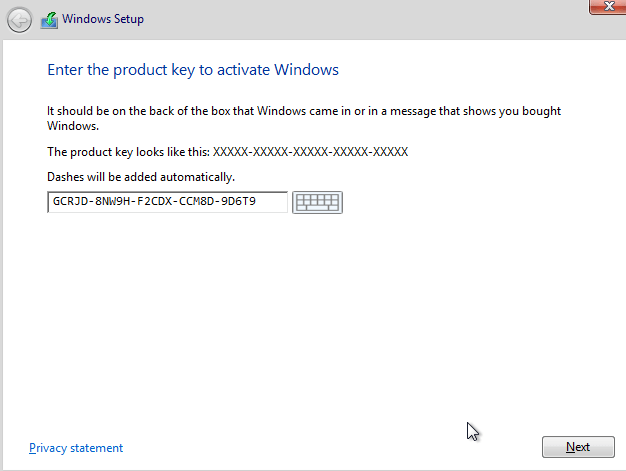
Après avoir installé le système d'exploitation. Il faut faire un clic droit sur Poste de travail et sélectionner l'option Propriétés et cliquer sur l'option Activer Windows, puis activer et entrer la clé fournie.
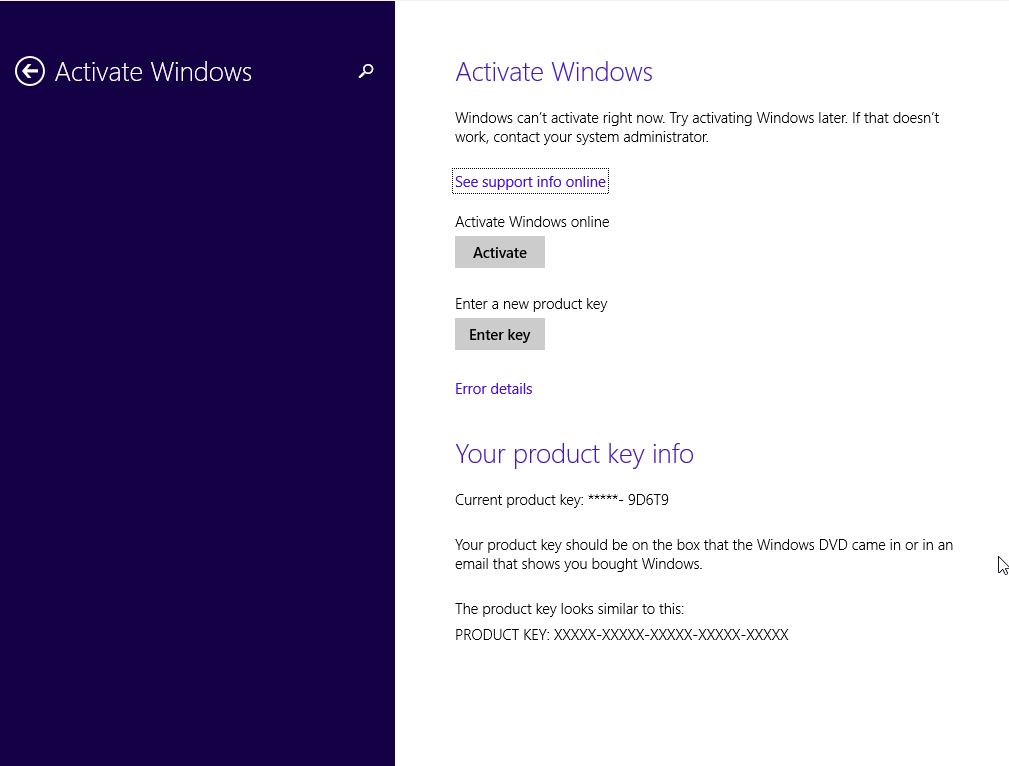
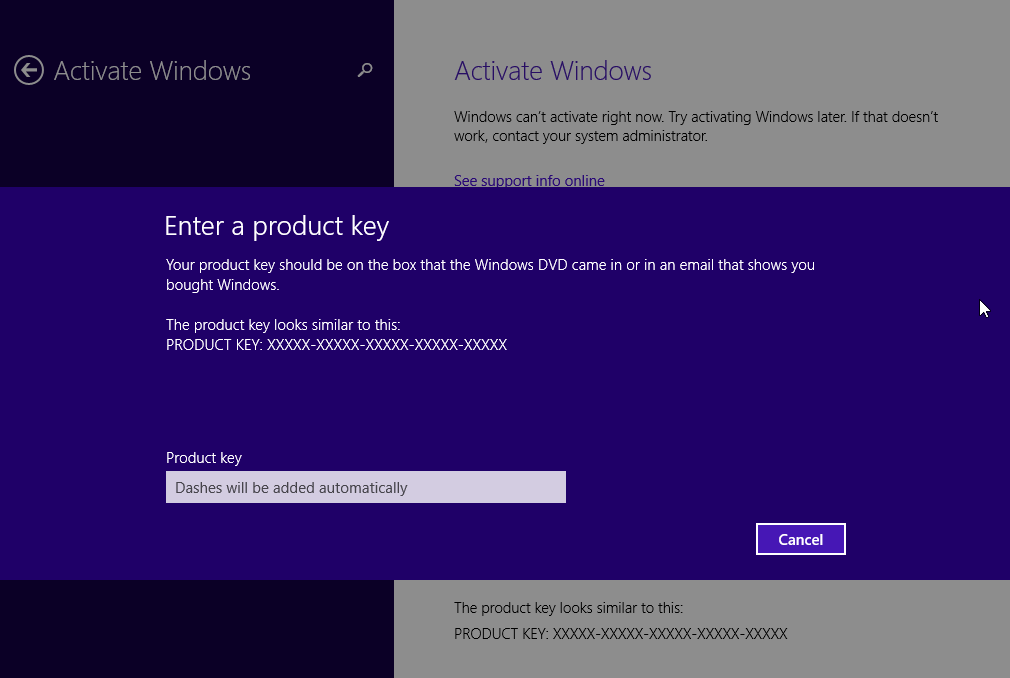
Microsoft a progressivement cessé de prendre en charge certains produits plus anciens. Par conséquent, l'activation par téléphone n'est plus possible. Si vous avez des problèmes ou des questions pendant l'installation, veuillez contacter notre service clientèle 24/7.
2/3/4/5 PC
Pour les activations sur plusieurs appareils, veuillez suivre les étapes de ce guide sur chaque appareil sur lequel vous souhaitez activer le programme.
Nous vous souhaitons une installation réussie. Si vous avez encore des problèmes ou des questions concernant l'installation, veuillez contacter notre service clientèle à tout moment. Nous vous aiderons le plus rapidement possible.